Fix bad ổ cứng với công cụ có sẵn trên Windows và sử dụng phần mềm. Bad ổ cứng là gì? Bạn có thể hiểu đơn giản là một vùng hoặc khu vực trên ổ cứng bị hư hỏng và không thể sử dụng để đọc hoặc ghi dữ liệu lên khu vực đó được.Vậy làm thế nào để nhận biết được ổ cứng trên máy tính của bạn có bị Bad hay không?
Một số cách nhận biết ổ cứng bị Bad:
- Lúc Boot vào Windows thì bị đứng ở Logo khởi động, nếu bạn sử dụng Windows XP thì có thể sẽ gặp lỗi NTLDR is missing.
- Máy thường xuyên restart lại hoặc shutdown.
- Đang sử dụng hoặc cài đặt Windows bỗng nhiên máy bị treo mà không rõ nguyên nhân.
- Sử dụng Fdisk trên Hiren Boot thì gặp lỗi No fixed disk present hoặc bị treo trong quá trình sử dụng.
- Không thể format ổ cứng mặc dù đứng ở phân vùng khác hoặc trên WinPE.
- Và còn nhiều những lỗi khác nữa.
Sẽ có 2 loại Bad ổ cứng:
- Loại 1: bị bad nhưng có thể dùng phần mềm để sửa chữa và phục hồi.
- Loại 2: bị bad vĩnh viễn không thể sửa. Cách tốt nhất là cắt bad ổ cứng.
Fix bad ổ cứng bằng công cụ sẵn có trên Windows
Bài viết này mình sẽ hướng dẫn các bạn khắc phục Bad loại 1. Như các bạn biết thì trên Windows cũng có tích hợp tính năng Check Disk hay còn gọi là chkdsk. Tính năng này có thể giúp bạn quét và fix bad ổ cứng. Tuy nhiên, nếu bạn gặp phải trường hợp máy tính bị Bad ngay vùng khởi động thì làm sao?
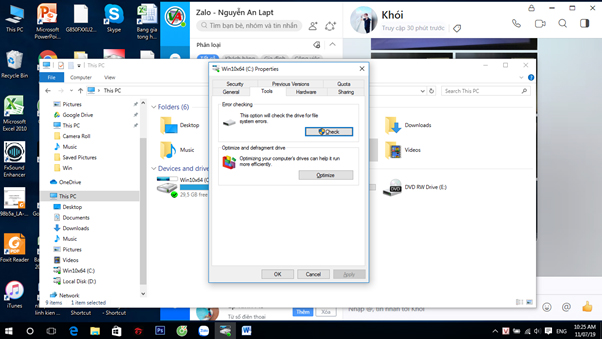
Fix bad ổ cứng với HDD Regenerator
Khởi động USB Boot
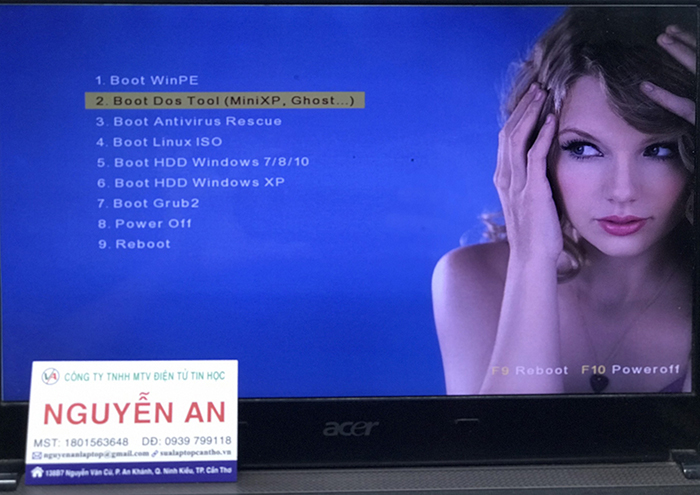
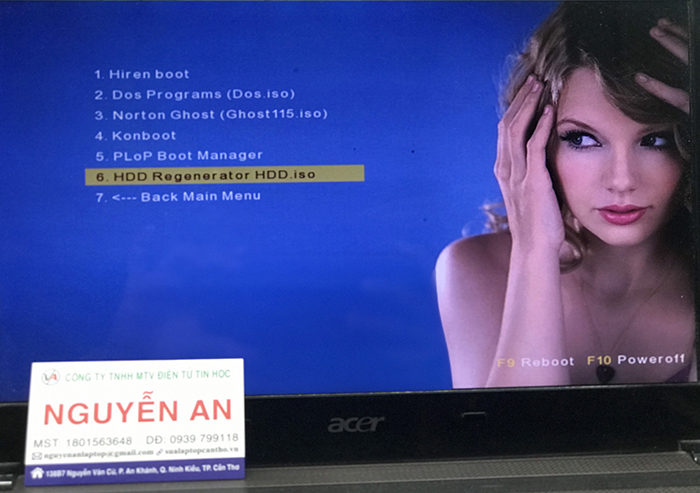
Tại đây sẽ hiển thị danh sách ổ cứng trên máy tính của bạn, chúng ta chọn ổ cứng cần sửa lỗi.
Ở đây thì mình chọn ổ cứng số 1 để sửa lỗi, –> nhấn phím 1 và Enter.
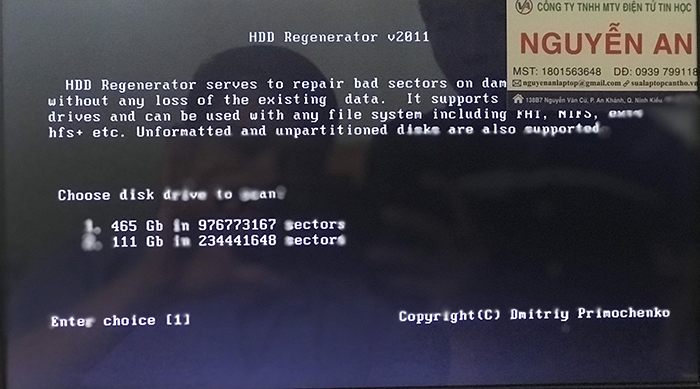
Bước tiếp theo sẽ có 3 lựa chọn cho bạn. Nhưng tốt nhất nếu bạn muốn quét rồi fix bad luôn thì nhấn số 2 rồi Enter. –> Nhấn phím 2 rồi Enter.
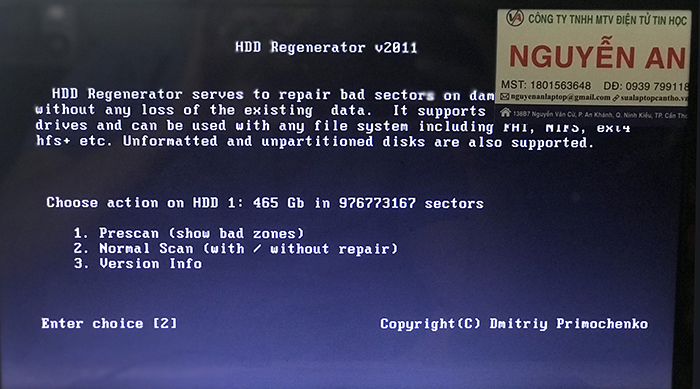
Bước này bạn chọn số 1 để tiến hành quét và nếu gặp bad thì phần mềm sẽ sửa bad cho bạn.–> Nhấn phím 1 và Enter.
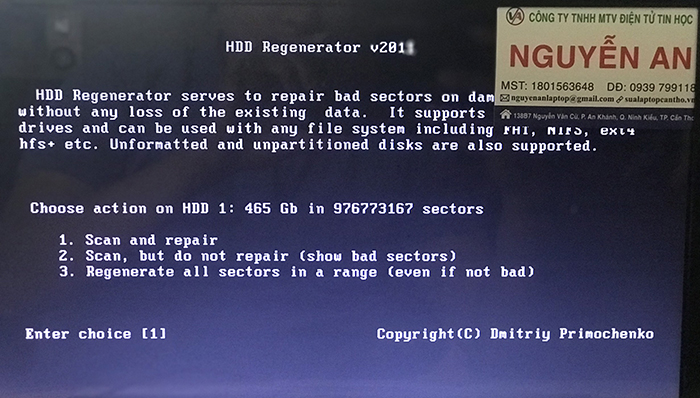
Nhấn số 1 rồi Enter để bắt đầu quét từ Sector số 0.—> Nhấn phím 1 và Enter
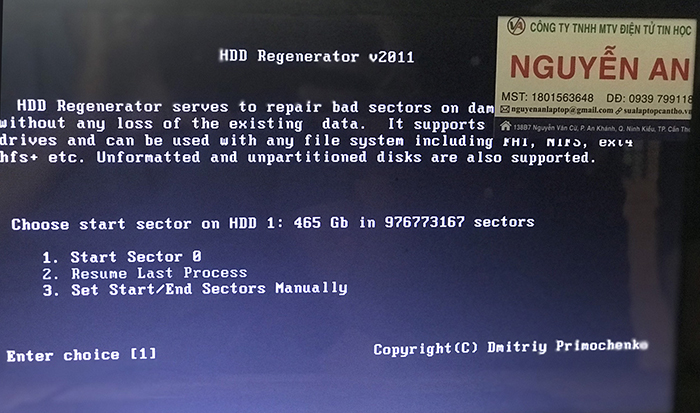
Bây giờ bạn chỉ việc chờ đợi cho đến khi hoàn tất. Thời gian nhanh hay chậm tuỳ thuộc vào dung lượng ổ cứng của bạn là nhiều hay ít. Ngoài ra, bạn cũng có thể xem được thống kê số sector bị bad và fix bad thành công trong quá trình quét.
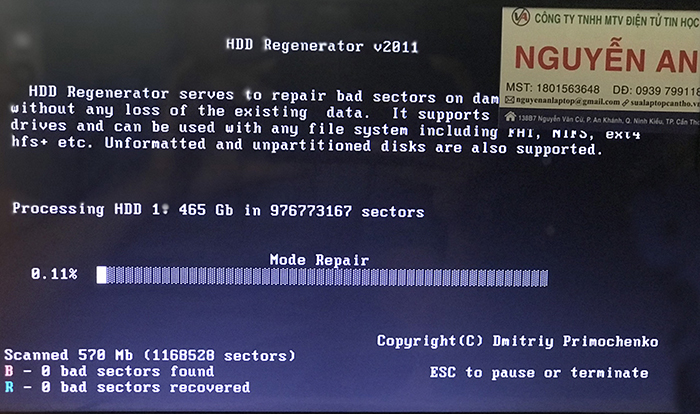
Trong khi chương trình kiểm tra, nếu tìm thấy lỗi (Bad Sector) nó sẽ hiện chữ B và bắt đầu sửa bằng cách phục hồi lại, sau khi được phục hồi chỗ bị lỗi sẽ hiển thị chữ R. Nếu không phục hồi được lỗi này chương trình sẽ cố gắng di chuyển dữ liệu vào nơi khác và đánh dấu B (Bad) để dữ liệu không sẽ được ghi vào chỗ bị lỗi này
Sau khi kiểm tra và sửa lỗi xong chương trình sẽ hiển thị thông báo hoàn tất, nhấn một phím bất kỳ để kết thúc. Sau đó chương trình sẽ tiếp tục hiển thị bảng thông kê kết quả, nhấn phím bất kỳ một lần nữa để thoát khỏi chương trình.
Trong quá trình kiểm tra, nếu muốn ngưng việc kiểm tra lại thì có thể nhấn tổ hợp phím Ctrl + C hoặc Ctrl + Pause/Break để kết thúc chương trình, những lỗi đã sửa vẫn có hiệu lực.Nếu thấy chương trình HDD Regenerator kiểm tra rất chậm và liên tục hiển thị nhiều chữ B có nghĩa là ổ dĩa đã bị lỗi quá nặng, nên thay mới để đảm bảo cho dữ liệu.
Nếu vì lý do nào đó mà chương trình xử lý quá lâu hoặc máy tính bị treo thì bạn có thể tắt máy hoặc nhấn nút Reset để khởi động lại.
Ưu điểm của phần mềm HDD Regenerator:
1. Chức năng mạnh mẽ để sửa chữa Bad Sector: nó có thể phát hiện các Bad Sector trên bề mặt ổ cứng với một tốc độ nhanh chóng và sau đó sử dụng một thuật toán để sửa các Bad Sector đó.
2. Khả năng phục hồi dữ liệu: Sau khi sử dụng Phần mềm HDD Regenerator để quét và sửa các Bad Sector, sẽ đọc được những dữ liệu mà trước bạn không thể đọc được.
3. Hỗ trợ các hệ thống tập tin khác nhau: Cho dù FAT, NTFS, ext4 hoặc bất kỳ hệ thống tập tin khác, phần mềm này sẽ kiểm tra và phục hồi các bad sector vật lý trên bề mặt đĩa cứng không giới hạn hệ thống tập tin và nó cũng có thể xử lý được cả những ổ đĩa chưa định dạng hoặc chưa phân vùng.
4. Viết khởi động khả năng tái sinh: bạn có thể làm cho một ổ đĩa flash USB khả năng khởi động trực tiếp bắt đầu quá trình tái sinh từ nó hoặc một đĩa CD/DVD để tự động bắt đầu quá trình phục hồi Bad Sector trong DOS. Điều này là rất hữu ích khi máy tính không thể khởi động từ ổ đĩa cứng và không mất dữ liệu trong quá trình .
5. Làm việc trên tất cả các hệ điều hành: Trong Windows 8/7/XP/Vista,Phần mềm HDD Regenerator trực tiếp sử dụng để sửa chữa Bad Sector trên bề mặt ổ cứng được cho phép. Đối với các hệ điều hành không phải Windows như Mac hoặc Linux, bạn có thể sử dụng ổ đĩa USB để khởi động hoặc khởi động đĩa CD/DVD để quét và sửa chữa các Bad Sector trên ổ đĩa cứng máy tính.
6. Cung cấp hai chế độ quét: Với chế độ chức năng được sử dụng nhanh chóng phát hiện các Bad Sector ở mức vật lý và tìm vị trí của chúng. Với chế độ bình thường cung cấp quét tùy chọn và phát hiện Bad Sector, quét và sửa chữa các Bad Sector. Tốc độ quét nhanh, tuy nhiên phải thừa nhận rằng, quá trình sửa chữa chậm, đặc biệt khi những Bad Sector cần sữa chữa. Vì vậy bạn nên kiên trì.
7. Thao tác rất dễ sử dụng: cài đặt không phức tạp. Bạn chỉ cần làm theo hướng dẫn trên mỗi giao diện của Phần mềm HDD Regenerator vào tùy chọn theo nhu cầu của bạn.
Ngoài ra, bạn có thể đến công ty để được hỗ trợ tư vấn cài đặt laptop.



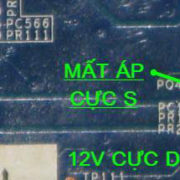




Viết bình luận